-
这种转插画的效果很方便、也很有意思,尤其对我们快速出图见效果的工作很实用。
这也是我非常偏爱方法,今天拿出来与大家一起分享。
照片前后的对比效果


喜欢吗?喜欢的话,继续往下看。
彩色照片PS转手绘插画效果风格
第一步:用Photoshop打开一张风景照片(我个人认为有建筑物的照片效果最好)

第二步:对复制图层执行滤镜--滤镜库--干笔画,数量:0;10;1
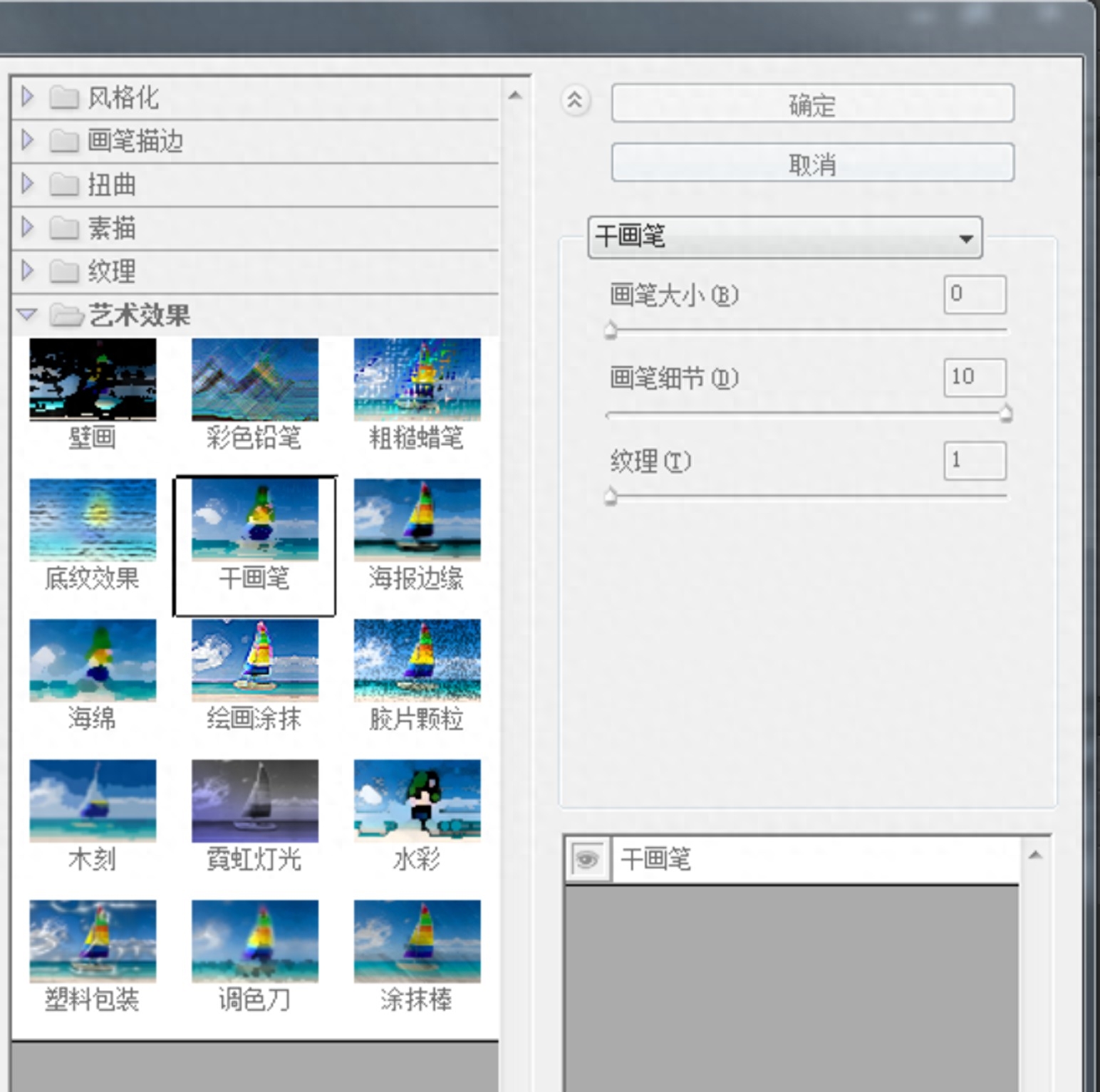

第三步:执行滤镜--油画, 数量:0.1;2.5;0;0;0
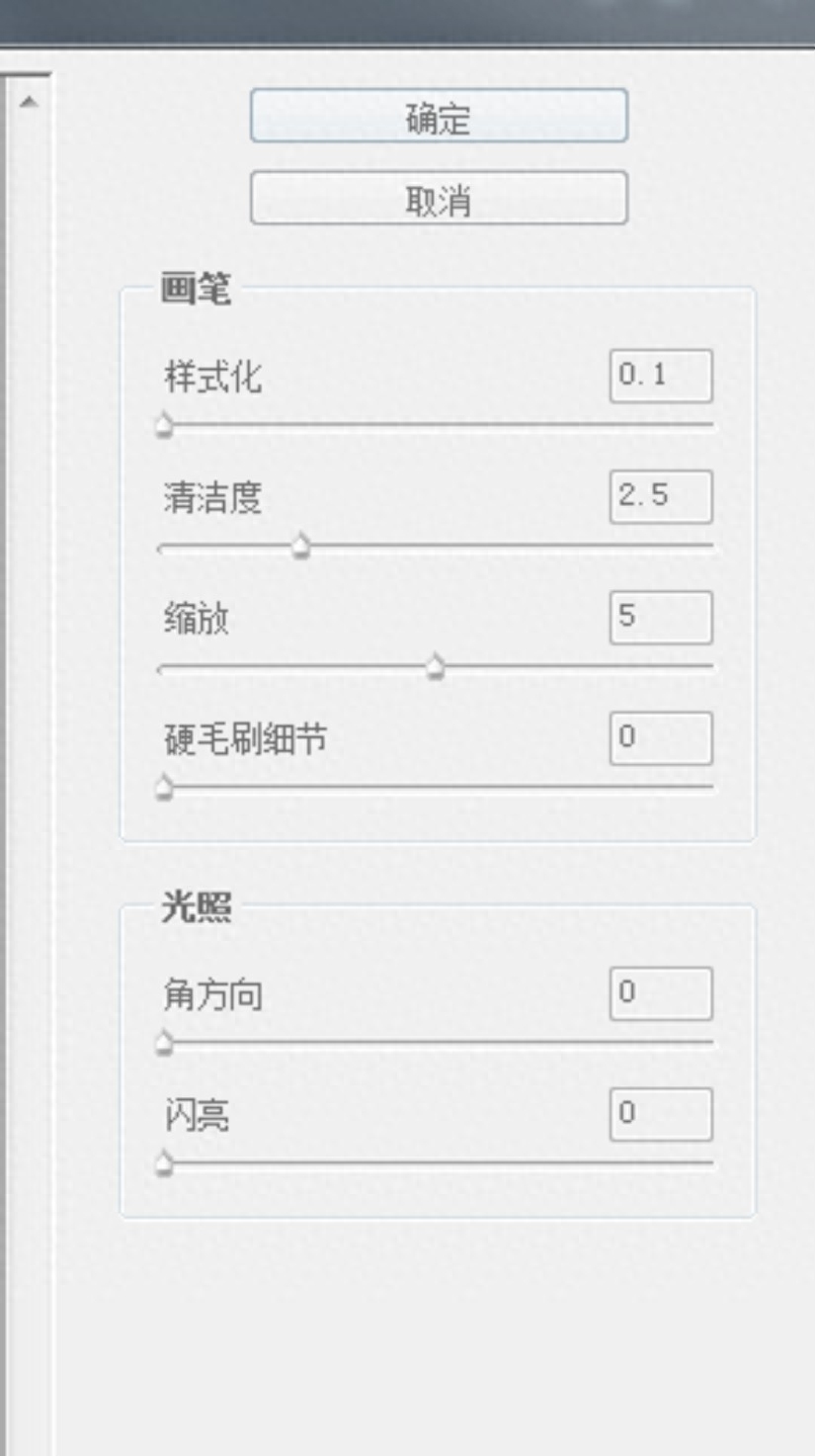

第四步:执行图像--调整--HDR色调。成不成功,这一步是关键,没有具体数值,不同的照片,视效果调节。
给大家提供我的经验:
边缘光栏中:半径 和强度的数值,我一般不动
色调和细节栏中:灰度系数、曝光度、细节三个数值我一般都是加大的
曝光度:这个数值,我一般是最先调的,直接拉大的,然后根据灰度系数和细节的调整,再不断微调
灰度系数:滑块越往右,细节越丰富,调节它我一般是在加大曝光度的情况下,为了尽量保证整个图的色彩的丰富
细节:细节决定整个图片中的线条的粗细和锐化程度,调到让整个画面看起来舒服就行。
高级栏中:阴影我会减小,高兴略增大,自然饱和度不变,饱和度增大
色调曲线和直方图的调整也是在调节整个图片的对比度。同曲线的用法一样。
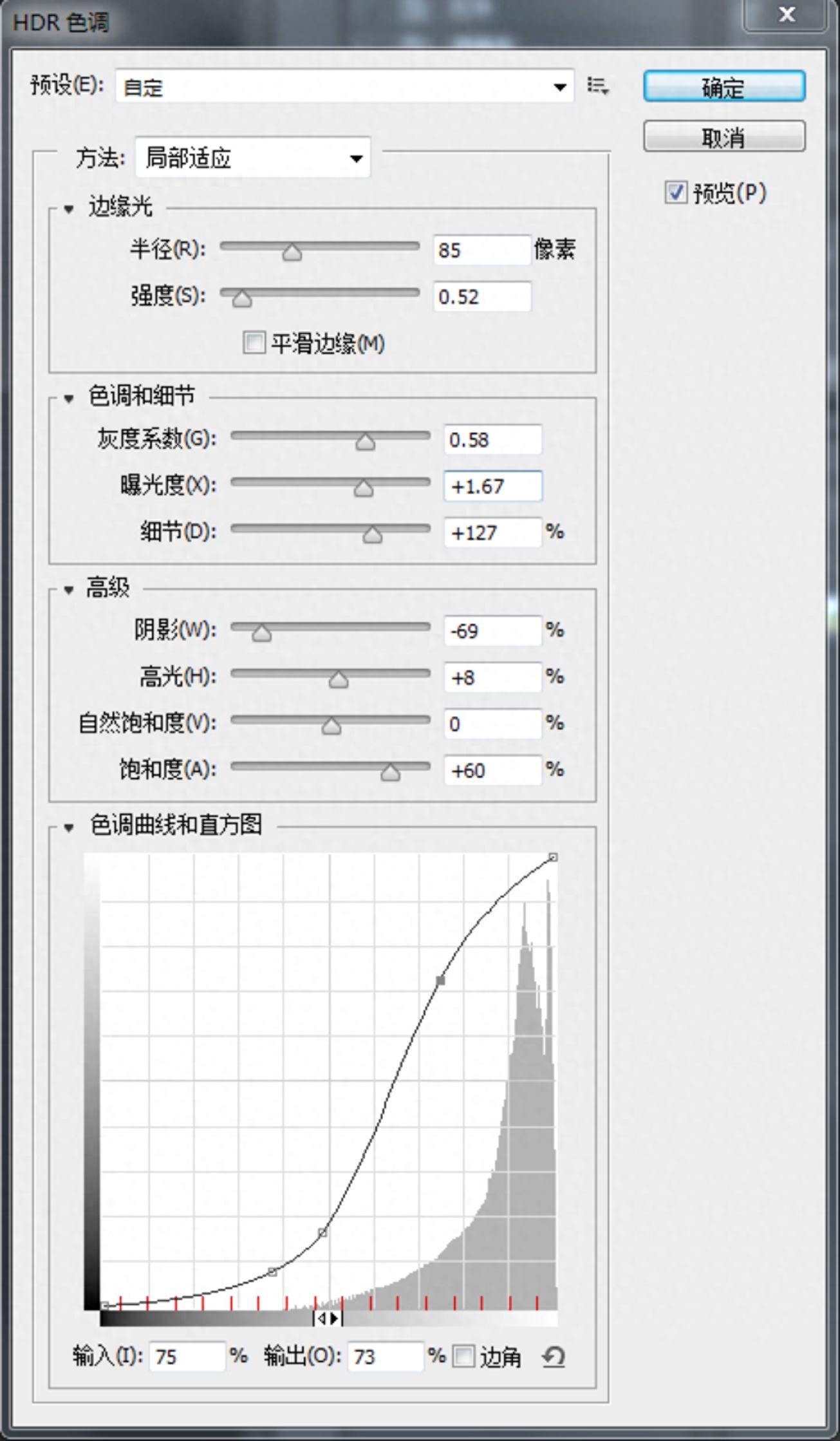
这样就得到了下图

第五步:图上的天空,看出来很乱,我们可以找一个天空图片,放置在这个图层的下面。对上面图层用自己喜欢的办法,或把杂乱的天空扣去,或蒙版抹去,露出下面图层自己新找的天空。


这样一个艳亮的插画效果就完成了。
有兴趣的话,风景照片也可以试试,效果也是不错的哦。
文章标签: 顶: 0踩: 0本文链接:https://www.lezhuanwang.net/kepu/87805.html『转载请注明出处』
相关文章
- 2023-10-09aae格式图片怎么打开(文件扩展名与打开方式)
- 2023-10-0935岁改行的5个职业出路(男人35岁以后转行的几个普通职业)
- 2023-10-08ps怎么把字去掉不伤背景(汇总用PS去除图片中文字的6个方法)
- 2023-10-08上海最高的三座大厦图片(上海“地标”的三大建筑)
- 2023-10-08ai文件全部转曲怎么弄(AI小知识点及ps与AI结合运用)
- 2023-10-07livp格式怎么转成jpg(图片格式转换JPG简单方法介绍)






